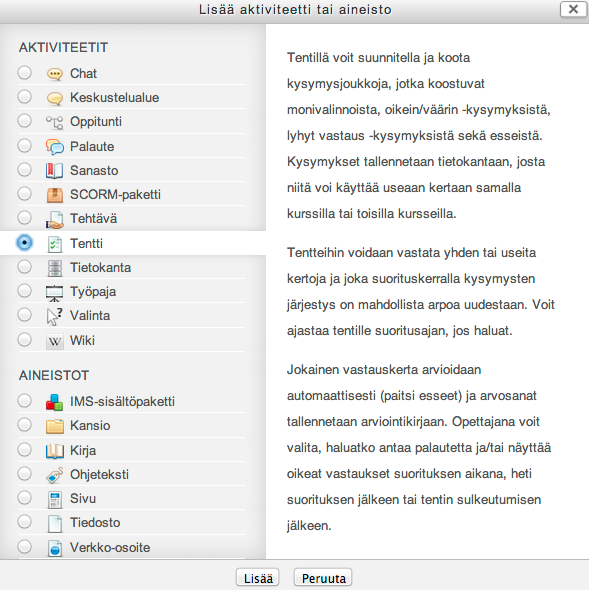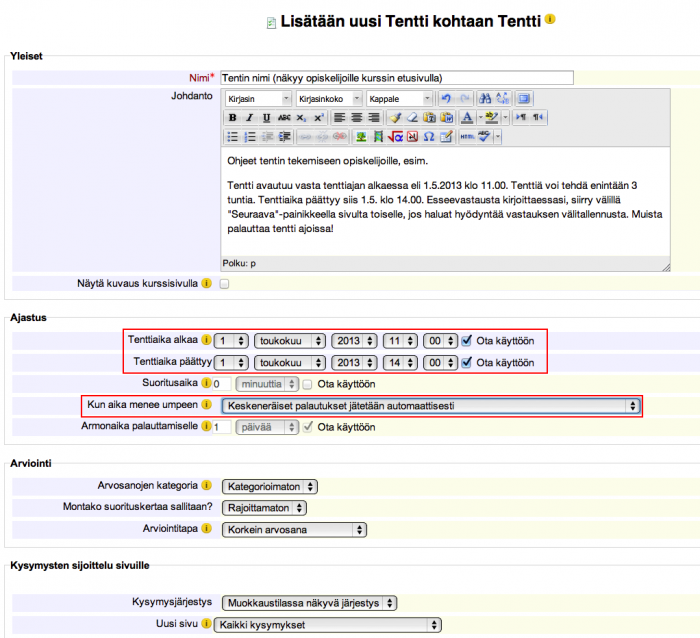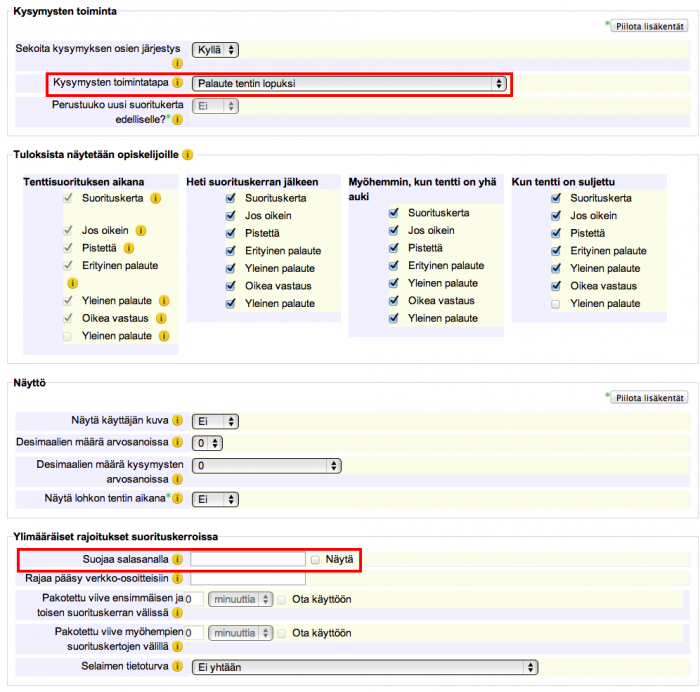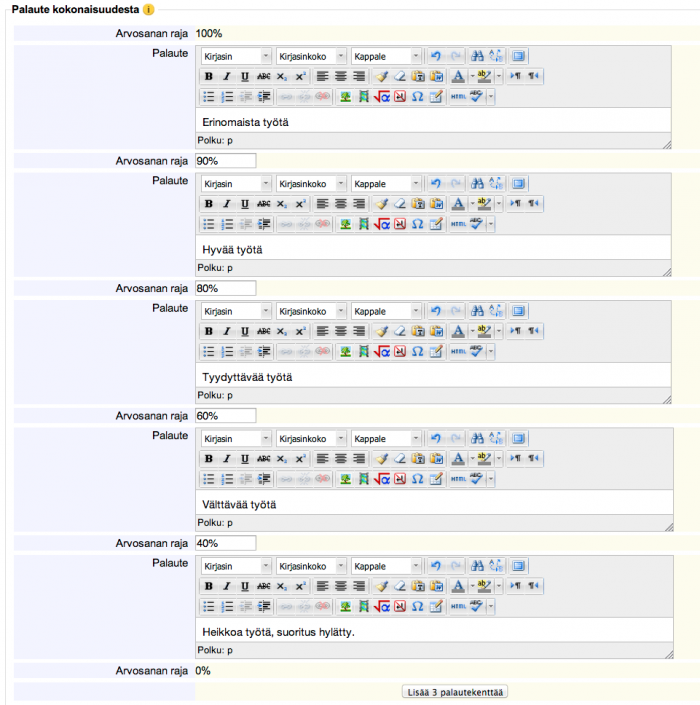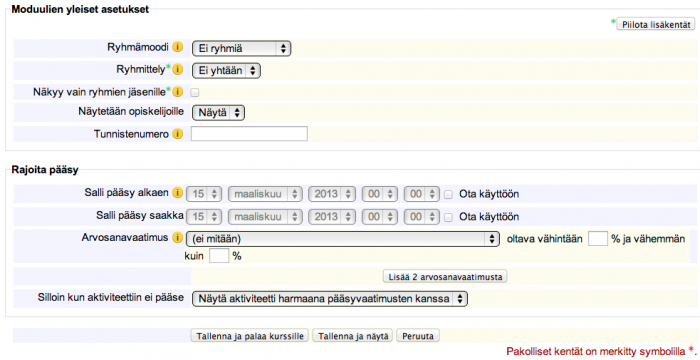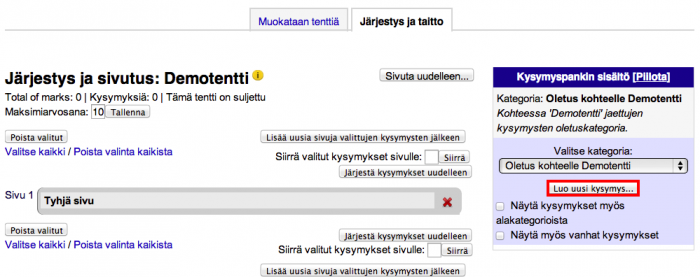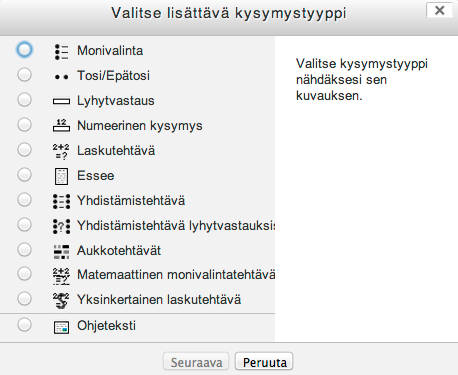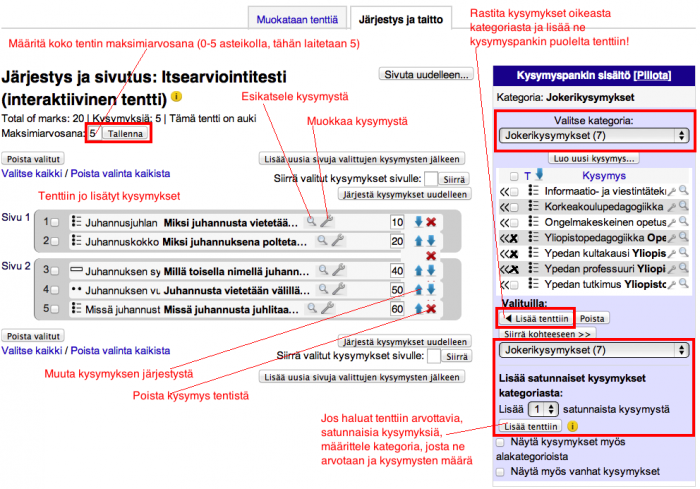Tentin asetukset 2.5
Moodle 2.5
Moodlen tentti-aktiviteetin perusasetukset käydään läpi tällä sivulla. Jos etsit ohjetta kysymysten luomiseen, katso erillinen ohjesivu kysymyspankista.
Tentti soveltuu "perinteisen tenttimisen" ohella myös itseopiskeluun ja opitun testaamiseen, automaattisesti tarkistettavien ja käsin tarkastettavien kysymysten teettämiseen. Tarkempia tietoja yksittäisistä asetuksista saa helpoiten Moodlen sisäisestä ohjejärjestelmästä klikkamalla ![]() -ikonia ko. kohdasta.
-ikonia ko. kohdasta.
Tentin lisääminen
Uusi tentti-aktiviteetti luodaan haluttuun aiheeseen Lisää aktiviteetti tai aineisto -toiminnosta (Muokkaustila päällä) valitsemalla Tentti.
Tentin asetukset
Tentin yleisiin asetuksiin pääsee aina, kun klikkaa kurssin etusivulla tentin auki ja katsoo sen jälkeen vasemmallä näkyvää Asetuset-lohkoa. Muokkaa asetuksia- näyttää yleiset tentin asetukset (nimi, ajastus, kysymysten toimintatapa, suorituskerrat). Muokkaa tenttiä -kohdasta pääsee kysymysten lisäämisen näkymään "Järjestys ja taitto", josta voi muokata tentin ulkoasua ja pisteytyksiä sekä tenttiin lisättyjä kysymyksiä (myös kysymyspankin sisältö.
Asetukset-lohkossa näkyy myös Kysymyspankki, Esikatsely ja Osallistujien poikkeuspääsyt, josta voidaan määritellä yksittäisille opiskelijoille poikkeuksia tentin suorittamiseen (esim. pidennetty aika tentin tekoon).
Muokkaa asetuksia
Valitse "Näytä lisäkentät", jotta saat kaikki asetukset auki!
Tentin perusasetuksissa vain tentin nimi on pakollinen kenttä. Oletusasetusten mukaan luodaan tentti, jota voi yrittää uudestaan kuinka monta kertaa tahansa (rajoittamaton). Tällöin arviointikirjaan siirtyvä arvosana on oletuksena parhaaan yrityksen pistemäärä. Tentin kysymysten toimintatapoja on useita ja ne vaikuttavat siihen, saako opiskelija tentin aikaista palautetta (ns. mukautuva tentti) vai vasta tentin jälkeen. Oletuksena luodaan tentti, jossa opiskelija saa palautteen kysymysten suorittamisesta vasta tentin päättymisen jälkeen (palaute tentin lopuksi). Tällöin opiskelijat vastaavat kaikkiin kysymyksiin ja vasta tentin palautuksen jälkeen vastaukset arvioidaan ja palaute näytetään opiskelijalle.
Vaihtoehtoisesti opiskelijat voivat palauttaa joka kysymyksen tentissä erikseen saadakseen välittömän palautteen, ja jos he eivät anna heti oikeata vastausta, he voivat yrittää uudelleen pienemmällä pistemäärällä (interaktiivinen, monta suorituskertaa). Tämän tyyppinen tentti sopii erityisesti itseopiskelumateriaalin yhteyteen, jossa tavoitteena on jokin tietty pistemäärä, tai esimerkiksi harjoittelutentiksi, joka valmistaa kurssin lopputenttiin. Opiskelijalle voidaan antaa myös vääristä vastauksista "vähennyksiä" ja ne määritellään kysymyskohtaisesti, kysymysten asetuksissa.
Tentille määritellään nimen ja kuvauksen ohella yleensä ajastus eli tentin alkamis ja päättymisaika. Oletusasetusten mukaisesti Moodle tallentaa opiskelijan keskeneräisen vastauksen tenttiajan päätyttyä, vaikka opiskelija ei itse tallentaisi vastaustaan ennen sitä. Yleensä suoritusaikaa ei oteta käyttöön (katso tarkemmin huomiolaatikko alla). Opiskelijalle tentin navigaatiossa näytettävä ajastin "Aikaa jäljellä" aktivoituu kaikissa tenteissä siinä vaiheessa, kun tenttiaikaa on alle tunti jäljellä.
| Ajatuksessa huomioitavaa! Mikäli käytät "tenttiaika alkaa" ja "tenttiaika päättyy" asetuksia, ei yleensä tarvitse asettaa suoritusajan asetuksia! Tentissä suoritusajan ajastin (munakello) näkyy joka tapauksessa viimeisen tunnin ajan ajastetussa tentissä. Jos ajastusasetukset ovat ristiriidassa keskenään, saattaa aiheutua virhetilanteita. Jos suoritusaika on ollut täsmälleen samalle ajanjaksolle kuin "tenttiaika alkaa"- ja "tenttiaika päättyy" -ajastukset ja opiskelija avaa tentin myöhässä, on joillain opiskelijoilla ajastin käynyt väärää aikaa (esimerkiksi tenttiaika alkaa: 1.1.2013 klo 9.00 ja tenttiaika päättyy: 1.1.2013 klo 12.00 ja suoritusaika on asetettu kolmeen tuntiin). Ongelmia on havaittu yksittäisillä opiskelijoilla (varsinaista syytä virheeseen ei ole löytynyt) Helsingin yliopiston Moodlessa. Tällöin Moodlen automaattinen vastausten tallennus ei ole siis toiminut ja opiskelijalle näkyvä ajastimen näyttö on ilmeisesti mennyt sekaisin (opiskelija on luullut aikaa olevan 3 tuntia tentin avaamisesta). Opiskelija ei ole tällöin saanut vastaustaa tallennettua ajoissa, jos hän on avannut tentin muutaman minuutin myöhässä ja työskennellyt viime hetkiin asti. Suoritusaika kannattaa toki asettaa silloin, mikäli tentin saa suorittaa pidemmän ajanjakson aikana (esim. viikon kuluessa) ja sitä saa tehdä avaamisen jälkeen rajatun ajan (esim. 3 tuntia). Varmista, etteivät asetuksesi ole ristiriidassa keskenään! Jos olet epävarma asetuksistasi, kysy lisää ohjeita oman organisaatiosi Moodle-tuesta. |
Kysymysten oletusjärjestyksen tentissä voi määritellä asetukset-sivulta, mutta yleensä se kannattaa tehdä vasta kysymyksiä luotaessa tai tenttiin lisättäessä.
Jos on tarkoitus, että tentissä yrityskertoja on vain yksi, niin muutetaan Arvioinnit-otsikon alta "Montako suorituskertaa sallitaan?" -kentän arvoksi "1", ja valitaan tentin kysymysten toimintatavaksi oletusvaihtoehto eli "Palaute tentin lopuksi". Kysymysten toimintatapa on yksi olennaisimmista tentin asetuksista, se määrittelee, miten kysymykset tentissä toimivat. Oletus on "Palaute tentin lopuksi" joka tarkoittaa, ettei opiskelija saa tentin aikana tietoa vastaustensa oikeellisuudesta, kuten interaktiivisessa tai mukautuvassa toimintatavassa. Tentin asetuksista määritellään myös opiskelijalle näkyvä palaute.
Tentin pääsyä voi halutessaan rajata salasanalla, joka kerrotaan vain niille opiskelijoille, joiden halutaan tekevän tentin.
|
Monivalintatehtävissä kannattaa usein asettaa desimaalien määrä kysymysten arvosanoista 1-2 desimaaliin, koska Moodle tekee pisteiden pyöristyksiä! Jos tehtävässä on esimerkiksi viisi vaihtoehtoa (a-e) ja niistä neljä on oikein (kustakin saa 25% pisteitä) ja maksimipisteet kysymyksestä on asetettu yhteen pisteeseen, niin Moodle antaa jo kolmella oikealla vastauksella (75%) täydet pisteet (1 piste) opiskelijalle. Tällöin kannattaa asettaa tenttiin kysymyskohtaiset desimaalit. Väärälle vaihtoehdolle kannattaa asettaa pisteiksi -100%, jotta opiskelija ei saa täysiä pisteitä rastittamalla kaikki viisi vaihtoehtoa. |
Kysymysten lisääminen tenttiin
Kysymyspankin kysymykset lisätään tenttiin vasta sitten, kun tentti-aktiviteetti on tallennettu ja perusasetukset on säädetty (kuten yllä). Avaa tentti kurssin etusivulta ja avaa sen jälkeen Asetukset-lohkosta kohta "Muokkaa tenttiä". Saat auki "Järjestys- ja sivutus" -näkymän.
Jos kysymyksiä ei vielä ole kysymyspankissa, voit luoda niitä Järjestys ja sivutus -näkymässä, valitsemalla "Kysymyspankin sisältö" -palstasta "Luo uusi kysymys". Tässä näkymässä luodut kysymykset menevät normaalisti kysymyspankkiin.
Kysymystyyppien ominaisuuksista löydät lisätietoja omalta ohjesivultaan.
Tenttiin voi lisätä kysymyksiä eri kategorioista, myös ns. satunnaisia kysymyksiä. Tällöin kysymykset arvotaan valitusta kysymyskategoriasta erikseen jokaiselle tenttiin vastaavalle opiskelijalle. Satunnaisten, arvottavien kysymysten tulisi olla keskenään samanarvoisia, jotta jokainen opiskelija saa "yhtä vaikeat" kysymykset. Voit arpoa kysymyksiä myös useasta eri kategoriasta esimerkiksi 2 kysymystä kategoriasta "Laajat kysymykset" ja 2 kysymystä kategoriasta "Suppeat kysymykset".
Tenttiin lisätyt kysymykset näytetään käyttöliittymän vasemmalla puolella. Kysymysten järjestystä voi vielä muuttaa ja kysymyksiä voi poistaa tentistä (kysymyksen perässä punainen rasti). Kysymyksen poistaminen tentistä ei tuhoa sitä, vaan kysymys löytyy edelleen kysymyspankista. Jos haluat kokonaan tuhota kysymyksen, se pitää poistaa kysymyspankin puolelta (oikea palsta).
Asetukset-lohkosta pääset esikatselemaan tenttiäsi. Sieltä löydät myös Kysymyspankin, jonka alta löytyvät mm. Tuo- ja Vie-toiminnot, joilla voit kierrättää kysymyksiäsi kurssien välillä.
Katso tarvittaessa eri Moodle-versioiden mukaiset ohjeet omilta sivuiltaan: Tentin asetukset 2.6